Con el Aplicación StoreSEO, puede Generar y agregar texto alternativo a imágenes con IA para tus productos de Shopify y mejora tu experiencia de usuario, SEO y otros factores importantes. Con esta función impulsada por IA, puedes crear y agregar fácilmente texto alternativo a las imágenes, mejorar tu tienda de Shopify y ayudar a posicionar las imágenes de tus productos en los resultados de búsqueda de Google.
¿Cómo generar y agregar texto alternativo a una imagen con IA usando StoreSEO? #
Antes de comenzar, asegúrese de haber configurado su Tienda Shopify y agregó sus productos con sus imágenes. A continuación, Instalar la aplicación StoreSEO en la tiendaUna vez que hayas hecho todo esto, sigue estas pautas paso a paso para descubrir cómo usar un generador de texto alternativo de imágenes para tus productos de Shopify.
Método 1: Utilice la función de generador de texto alternativo de imágenes desde el panel de StoreSEO #
En este método, navegaremos hasta 'Generador de texto alternativo de imágenes' directamente desde el panel de StoreSEO. Veamos cómo hacerlo.
Paso 1: Navegue a la aplicación StoreSEO desde el panel de control de Shopify #
Primero, ve a la aplicación StoreSEO desde tu panel de control de Shopify. Para ello, escribe y busca la aplicación en la barra de búsqueda de la parte superior. Alternativamente, ve a la 'Aplicaciones' opción en el panel lateral izquierdo y seleccione 'Tienda SEO aplicación.
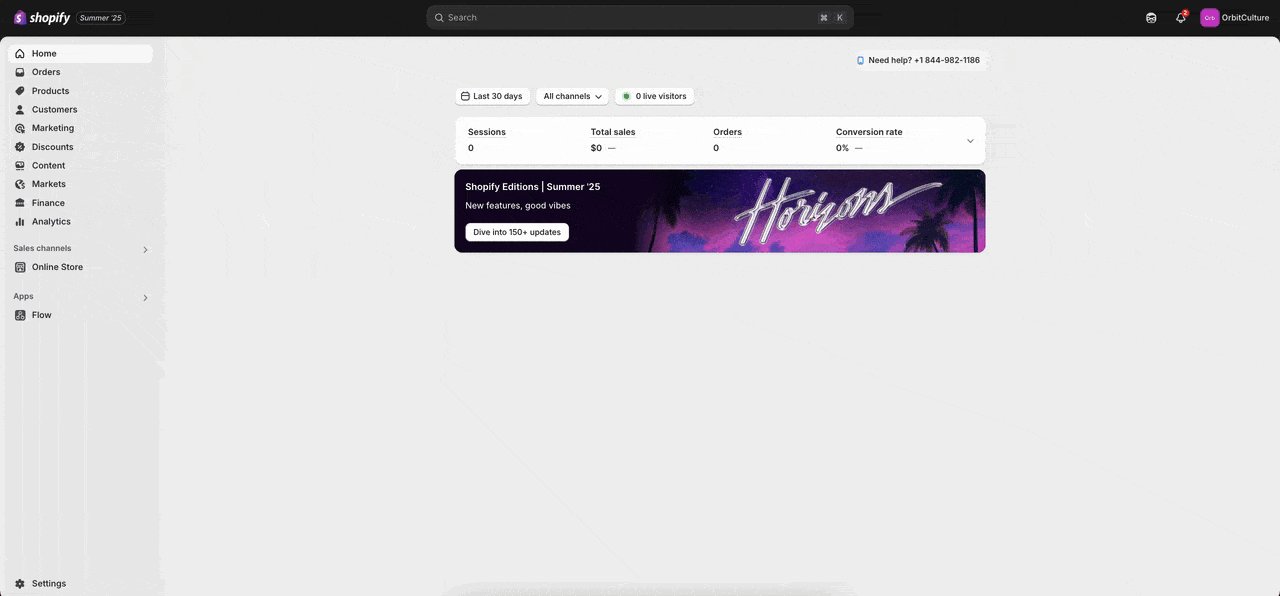
Paso 2: Seleccione la opción de generador de texto alternativo de la imagen #
Ahora, haga clic en el 'Generador de texto alternativo de imágenesPestaña ' en el panel lateral izquierdo debajo de StoreSEO. Esto te llevará a la lista de todas las imágenes de productos en tu tienda Shopify donde puedes generar el texto alternativo de la imagen.
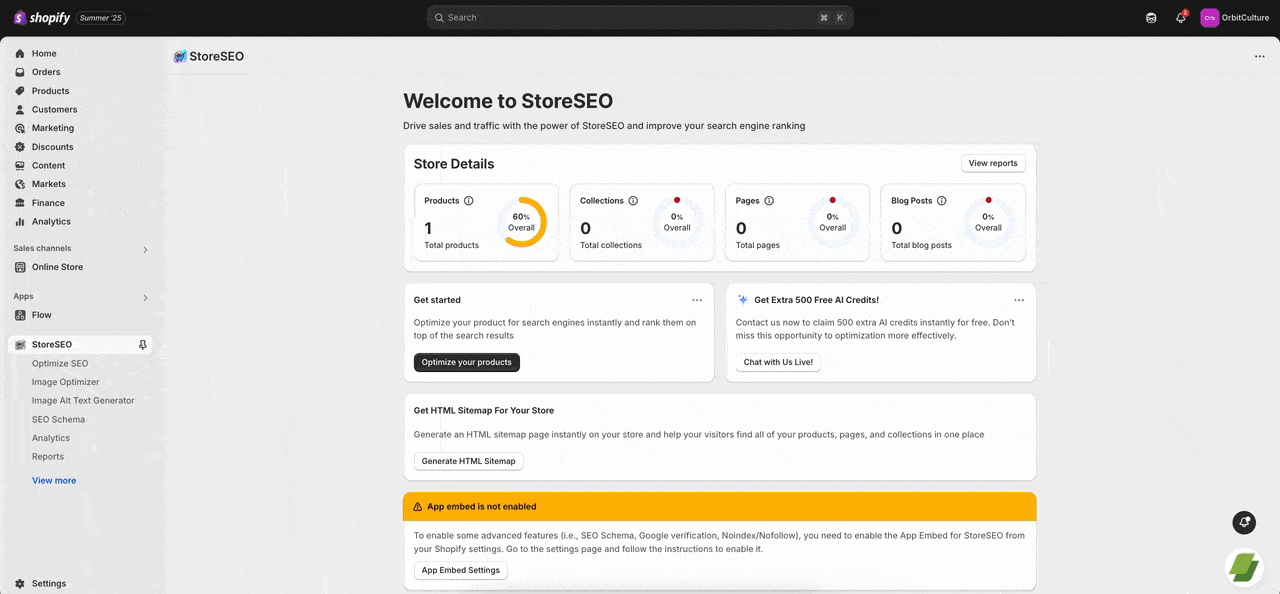
Paso 3: Generar y agregar texto alternativo para cualquier imagen de producto #
Para generar el texto alternativo de la imagen de cualquier producto, haga clic en 'Generar' botón debajo Acción En el lado derecho de la imagen, haga clic en el icono 'Generar con IA' en la ventana que aparecerá. Esto generará instantáneamente el texto alternativo de la imagen con IA. Luego, puede volver a generar el texto alternativo o conservarlo haciendo clic en los botones correspondientes.
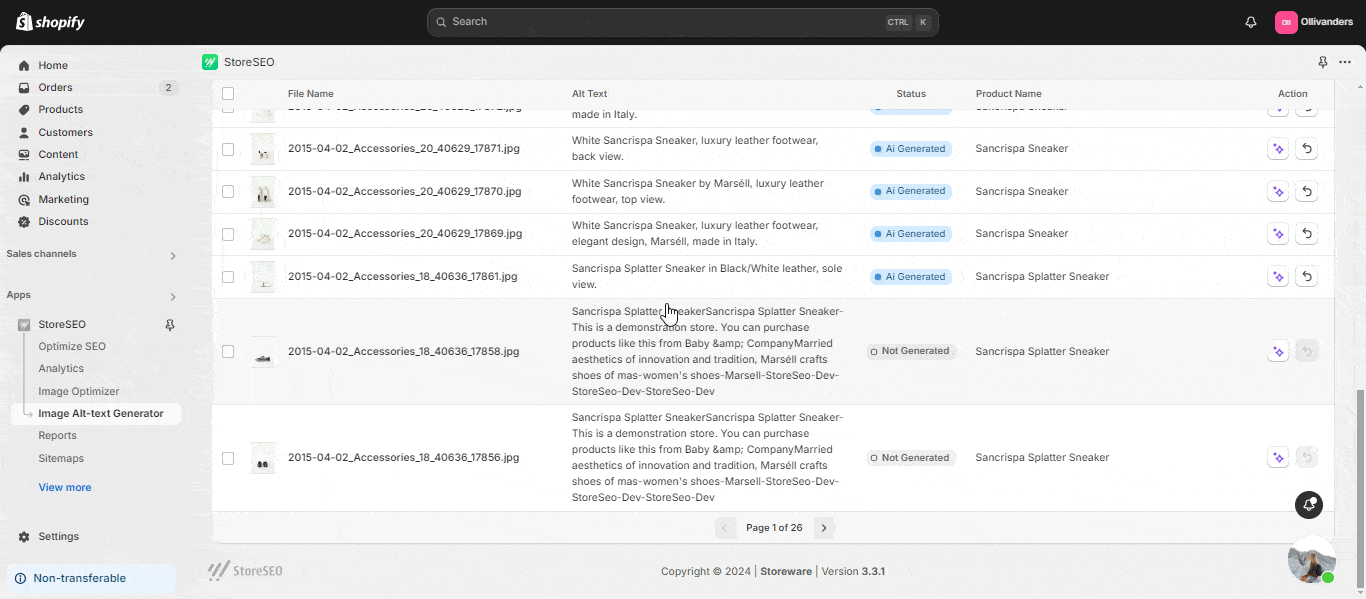
También puedes generar texto alternativo de imagen en masa. Para ello, selecciona las imágenes para las que deseas generar texto alternativo haciendo clic en las casillas de verificación de los productos en el lado izquierdo. Luego, haz clic en el botón "Generar con IA' botón en la parte superior derecha. Haga clic en el 'Restaurar' botón debajo Acción en el lado derecho de la imagen para volver al texto alternativo original. También puede seleccionar varias imágenes haciendo clic en sus casillas de verificación y restaurarlas en bloque.
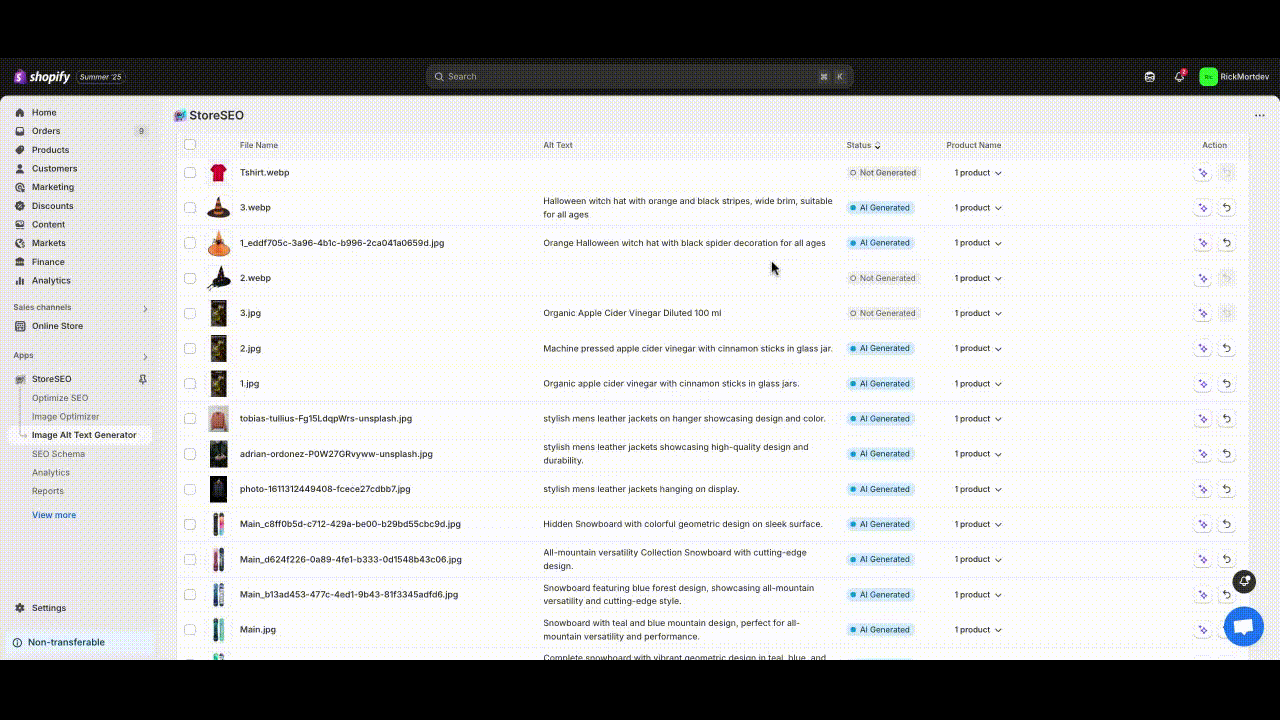
Cuando realizamos una optimización masiva, notarás un 'Pendiente' estado durante un tiempo. Este estado indica que el proceso de lectura de la imagen con IA se está ejecutando en segundo plano. Después de un breve tiempo, se generará el texto alternativo de la imagen.
Nota: Los créditos de IA del usuario se deducirán al generar el texto alternativo de la imagen con IA usando StoreSEO.
Método 2: Utilice la función de generador de texto alternativo de imágenes al optimizar el producto con StoreSEO #
En este método, le mostraremos cómo utilizar el 'Generador de texto alternativo de imágenes' cuando estés optimizando cualquier producto utilizando StoreSEO.
Paso 1: Optimice el SEO para el producto deseado #
Navegar hasta 'Optimizar SEO' opción en el panel lateral izquierdo bajo StoreSEO. Haga clic en 'ArreglarBotón ' al lado del producto que desea optimizar.
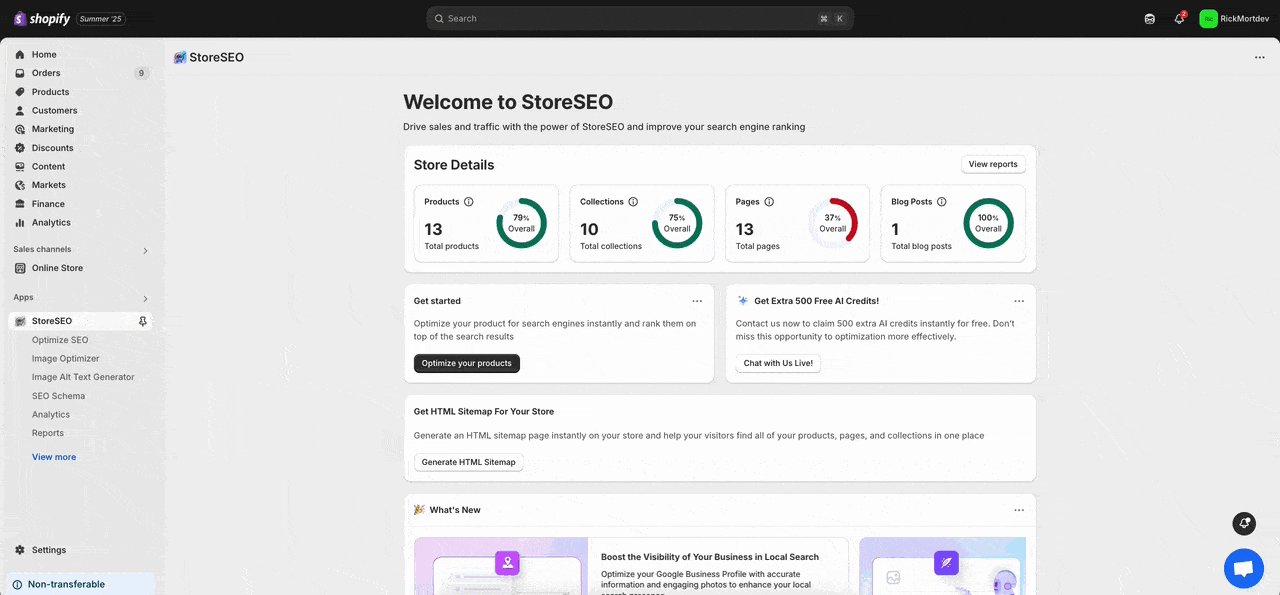
Paso 2: Seleccione la opción Generar texto alternativo con IA #
Ahora, ve a 'Imágenes' sección del producto. Luego, haga clic en el botón 'Generar texto alternativo con IA' opción. Esto llevará a la lista de todas las imágenes de ese producto para las que puedes generar texto alternativo.
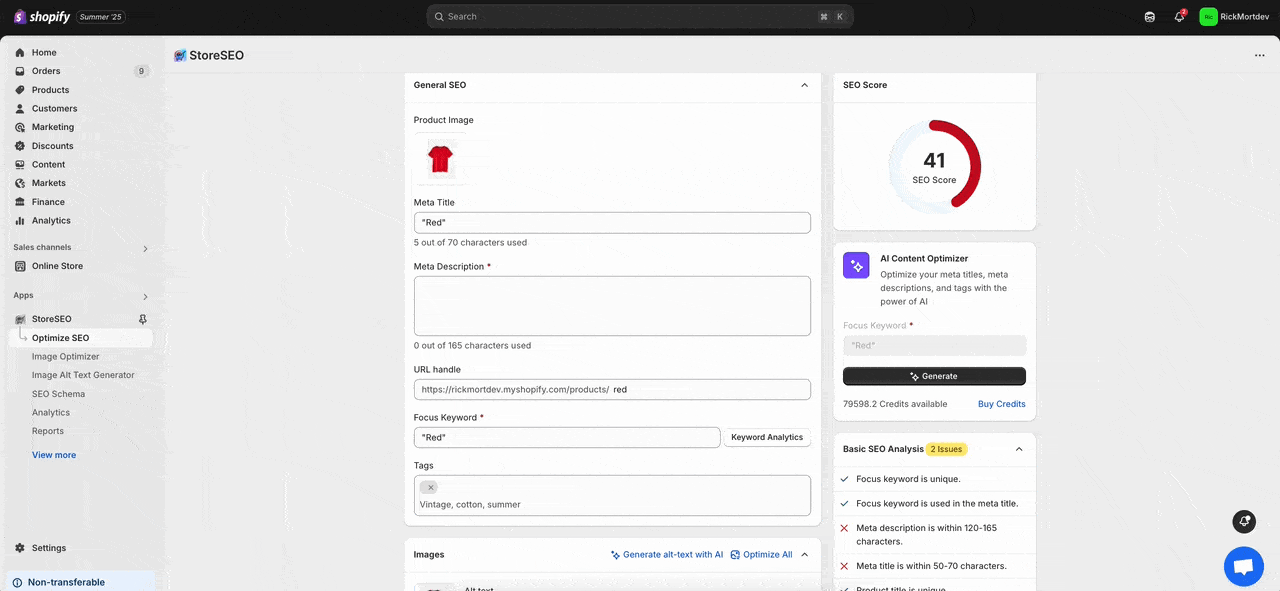
Paso 3: Generar y agregar texto alternativo para las imágenes del producto #
Para generar el texto alternativo de la imagen para cualquier imagen del producto, haga clic en 'Generar' botón debajo Acción En el lado derecho de la imagen, haga clic en el icono 'Generar con IA' en la ventana que aparecerá. Esto generará instantáneamente el texto alternativo de la imagen con IA. Luego, puede volver a generar el texto alternativo o conservarlo haciendo clic en los botones correspondientes.
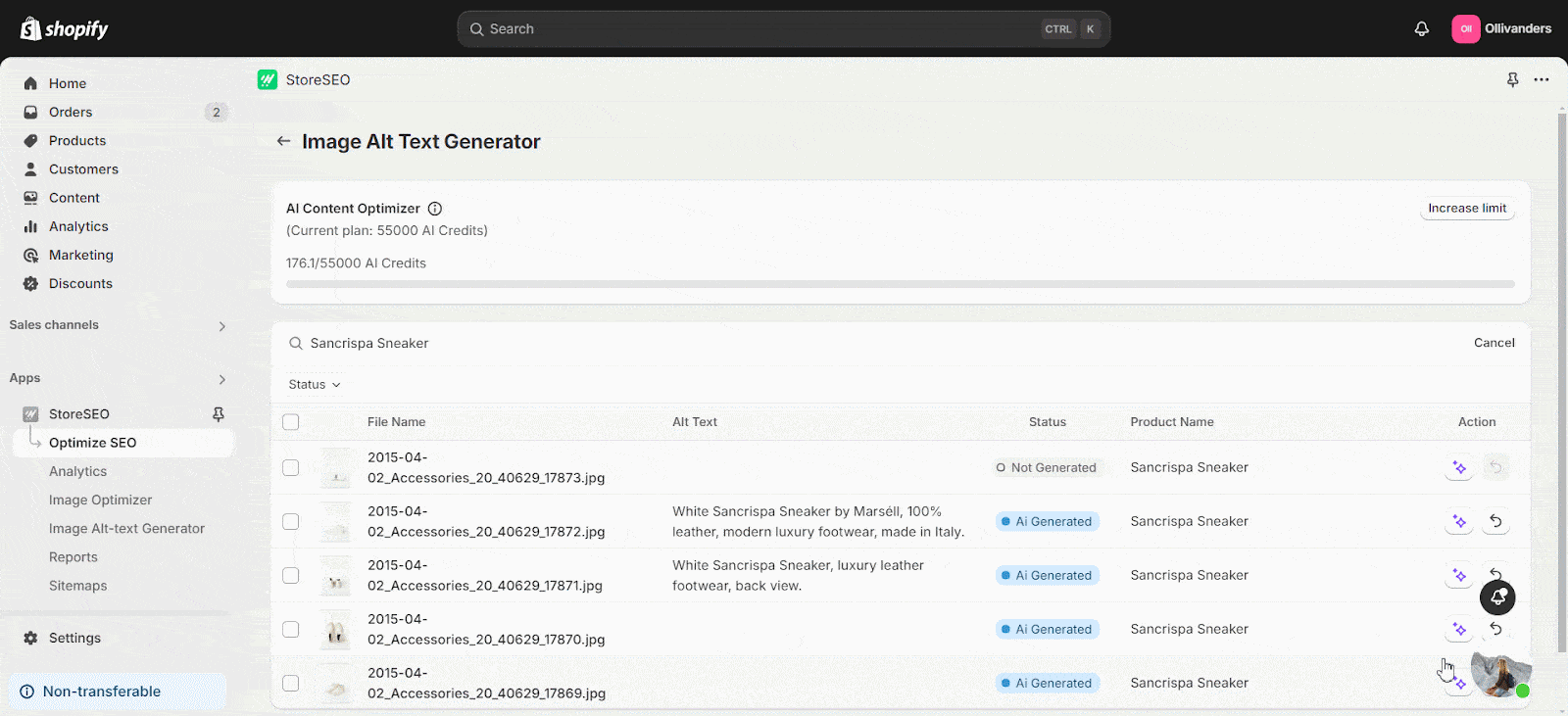
También puedes generar texto alternativo de imagen en masa. Para ello, selecciona las imágenes para las que deseas generar texto alternativo haciendo clic en las casillas de verificación de los productos en el lado izquierdo. Luego, haz clic en el botón "Generar con IA' botón en la parte superior derecha. Haga clic en el 'Restaurar' botón debajo Acción en el lado derecho de la imagen para volver al texto alternativo original. También puede seleccionar varias imágenes haciendo clic en sus casillas de verificación y restaurarlas en bloque.
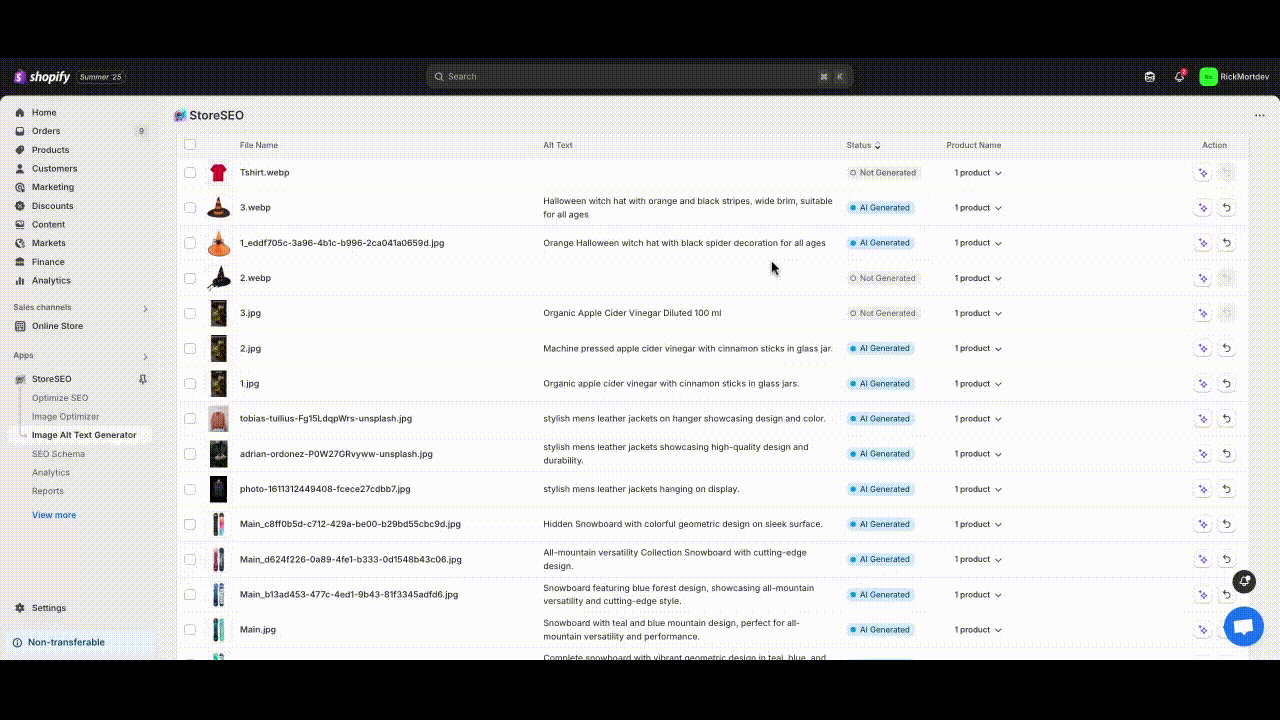
Cuando realizamos una optimización masiva, notarás un 'Pendiente' estado durante un tiempo. Este estado indica que el proceso de lectura de la imagen con IA se está ejecutando en segundo plano. Después de un breve tiempo, se generará el texto alternativo de la imagen.
Nota: Los créditos de IA del usuario se deducirán al generar el texto alternativo de la imagen con IA usando StoreSEO.
Así de fácil es utilizar la función de generador de texto alternativo de imágenes impulsada por IA para generar y agregar instantáneamente texto alternativo para las imágenes de sus productos de Shopify con la aplicación StoreSEO.
¿Necesita ayuda? No dude en ponerse en contacto con nuestro Equipo de soporte dedicado con cualquier tipo de consulta.









